个人推荐的Git知识学习网站:https://git-scm.com 。
git常用操作图
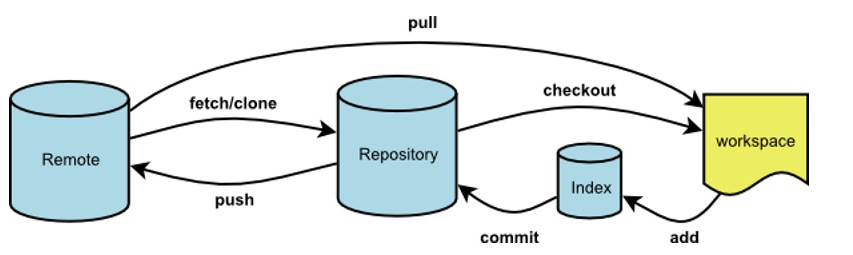
init -> add -> commit -> remote -> push
初始化本地仓库
cd ./gitDemo
$ echo "# Share" >> README.md
##初始化仓库
$ git init
##添加文件至暂存区
$ git add README.md
##提交文件至本地仓库
$ git commit -m "first commit"
commit 命令
## -m :提交注释
$ git commit -m "Story 182: Fix benchmarks for speed"
## -a :跳过使用暂存区域
$ git commit -a -m 'added new benchmarks'
提交至远程仓库
##添加远程仓库:git remote add [shortname] [url] ,仅需指定一次,会自动保存在git config中
$ git remote add origin https://github.com/HiMyCode/GitStudyDemo.git
##推送至远程仓库
$ git push -u origin master git push [remote-name] [branch-name]
##查看远程仓库信息:git remote show [remote-name]
$ git remote show origin
##修改远程仓库的本地简称:
$ git remote rename pb Paul
##移除远程仓库paul
$ git remote rm paul
注意:对远程仓库的重命名,也会使对应的分支名称发生变化,原来的 pb/master 分支现在成了 paul/master。
fetch/clone -> checkout
clone仓库
##git clone <版本库的网址> <本地目录名>
##使用默认仓库名grit
$ git clone git://github.com/schacon/grit.git
##使用仓库名mygrit
$ git clone git://github.com/schacon/grit.git mygrit
说明:git clone将其他仓库克隆到本地(从无到有),包括被clone仓库的版本变化,即.git文件夹里存放着与远程仓库一模一样的版本库记录。
pull更新仓库
##拉取远程服务器的master分支合并到temp分支中
$ git checkout temp
$ git pull origin master
fetch更新仓库
##查看当前配置的远程库
$ git remote
## -v :显示远程仓库地址
$ git remote -v
##获取远程仓库到本地,默认分支 master : git fetch [remote-name]
##拉取origin仓库的master分支到本地的origin/maste
$ git fetch origin master
##将拉取到本地的origin/maste合并到本地仓库
$ git merge origin/master
##拉取origin仓库的master分支到本地的temp分支
$ git fetch origin master:temp
##合并temp分支到master分支
$ git merge temp
##删除temp分支
$ git branch -d temp
说明:
git clone 命令本质就是自动创建了本地的 master 分支用于跟踪远程仓库中的 master 分支。
git pull 从原始克隆(本地仓库clone的仓库)的远端仓库中抓取数据后,合并到工作目录中的当前分支,存在产生冲突的可能,相当于git pull = git fetch + git merge。
git branch 只是将远端的数据拉到本地仓库,并不自动合并到当前工作分支,只有当你确实准备好了,才能手工合并。
checkout检出
##切换分支到
git chectout temp
其他命令总结
rm 命令
##删除本地文件,暂存区文件仍在,git status 提示 Changes not staged for commit
$ rm grit.gemspec
##删除暂存区文件
$ git rm grit.gemspec
## -f :强制删除暂存区文件,删除那些修改过并且已经放到暂存区域的文件
$ git rm -f grit.gemspec
##使用 glob 匹配模式
##删除 log/ 目录下扩展名为 .log 的所有文件
$ git rm log/*.log
##删除以 ~ 结尾的所有文件
$ git rm *~
移动命令(重命名)
$ git mv README.txt README
##以上命令等价于以下三条命令
$ mv README.txt README
$ git rm README.txt
$ git add README
查看提交历史
##简要提交版本日志记录
$ git log
## -p:详细显示每次提交的内容差异,-n : 仅显示最近的n次更新:
$ git log -p -2
##查看文件提交历史作者,-L:指定开始和结束行
git blame -L 20,30 test.md
说明:因命令行查看log不便,暂不扩展。
撤销操作--修改最后一次提交
##撤销提交
$ git commit --amend
##修改提交信息,重新提交
$ git commit -m 'initial commit'
##新增遗漏文件
$ git add forgotten_file
##重新提交
$ git commit --amend
说明:上面的后三条命令最终只是产生一个提交,第二个提交命令修正了第一个的提交内容。
撤销操作--取消已经暂存的文件
##撤销本次所有暂存,暂存区的目录树会被 master 分支指向的目录树所替换,工作区不受影响
$ git reset HEAD
##撤销单个暂存文件
$ git reset HEAD benchmarks.rb
##直接从暂存区删除file文件工作区则不做出改变
$ git rm --cached <file>
撤销操作--取消对文件的修改(修改过但未暂存)
##用暂存区全部或部分文件替换工作区的文件,会清除工作区中未添加到暂存区的改动
$ git checkout .
$ git checkout -- <file>
##用 HEAD 指向的 master 分支中的全部或者部分文件替换暂存区和以及工作区中的文件,同时清除工作区和暂存区中未提交的改动
git checkout HEAD .
git checkout HEAD <file>
配置相关命令
##查看所有配置信息
$ git config --list
##查看指定变量配置信息
$ git config user.name
##配置用户名及邮箱
$ git config --global user.name "dis"
$ git config --global user.email dis@qq.com
##配置默认编辑器
$ git config --global core.editor vim
##配置默认差异分析工具
$ git config --global merge.tool vimdiff
说明:对于 git config --list 列出的重复的变量名,其来自不同的配置文件(比如 /etc/gitconfig 和 ~/.gitconfig),Git 实际采用的是最后一个。
tag 打标签
##列出现有标签
$ git tag
出处: https://www.cnblogs.com/DeepInThought
本文版权归作者和博客园共有,欢迎转载,但未经作者同意必须保留此段声明,且在文章页面明显位置给出原文连接,否则保留追究法律责任的权利。